в и технички паметни корисници могу бити свјесни шта је медијски сервер. Ево кратког објашњења за оне који су нови у концепту.
Када на рачунар инсталирате програм медијског сервера, он постаје ваш хост сервер. На њега можете да се повежете са телефона и да преносите медије који су смештени на чврстом диску рачунара. Размислите о томе као ИоуТубе или Спотифи, али ваш рачунар је сервер, а садржај који је доступан заснован је на медијским датотекама на рачунару.

Погледаћемо Јеллифин, слободну и опен соурце алтернативу за Плек. Јеллифин сервер је доступан за Линук дистрос, мацОС и Виндовс, а ми ћемо користити Виндовс за овај водич.
Савет : погледајте нашу листу најбољих алтернатива за Виндовс Медиа Центер за друге опције.
Процес је мало дуг, али је прилично лаган и не требају вам никакве техничке вештине. Покушаћу да будем што једноставнији.
Требаће вам следеће:
- Рачунар спојен на ваш рутер. Није битно да ли је ожичено / бежично, али требаће вам Ви-Фи за струјање садржаја на уређаје који се повезују на мрежну бежичну мрежу.
- Програм за медијски сервер (Јеллифин)
- Телефон или уређај за стриминг са апликацијом за клијента (Јеллифин мобиле апп или Плек апп)
Како инсталирати Јеллифин на Виндовс
1. Преузмите најновији Јеллифин сервер са званичне веб странице.
2. Издвојите архиву и покрените Јеллифин.еке
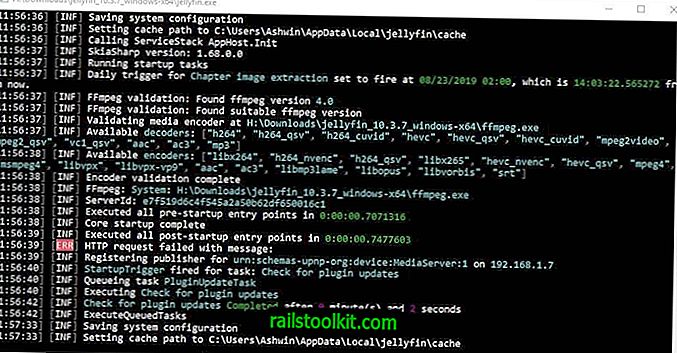
3. Прозор наредбеног реда треба да се отвори и инсталира потребне услуге. Држите овај прозор отворен, то је апликација за сервер.
4. Програм отвара нову картицу прегледача и приказује Јеллифин водич за брзо покретање.
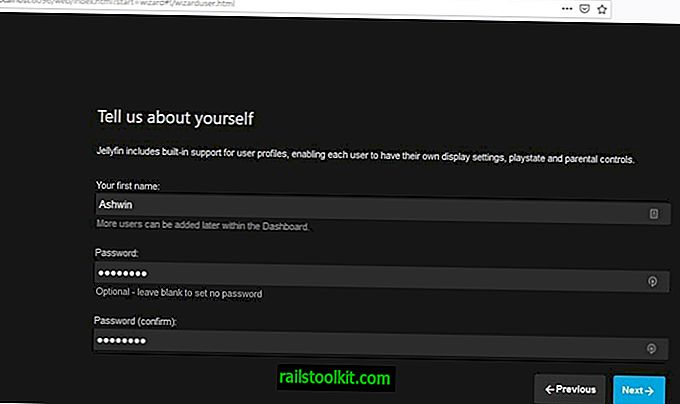
5. Следите упутства на екрану да бисте поставили име и лозинку налога локалног сервера.
6. Затим ћете од вас тражити да додате своју медијску библиотеку. Изаберите мапе на рачунару (или УСБ спољни ХДД) који садрже филмове, ТВ емисије, музику које желите да стримујете.

Напомена: Изаберите одговарајућу категорију за сваку мапу, тј. Категорију ТВ емисије за своју мапу са ТВ серијама, филмове за фасциклу. Можда звучи очигледно, али постоји разлог зашто би требало да одаберете одговарајућу категорију. Програм извлачи метаподатке / умјетност из одговарајућих извора на Интернету и приказује их у апликацији клијентског уређаја.
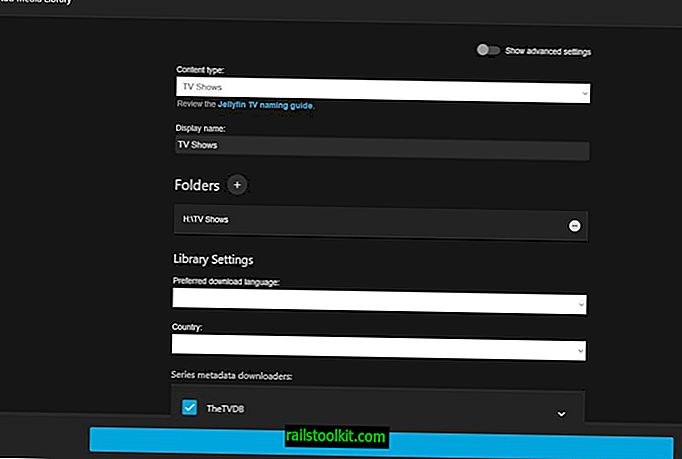
7. Приликом одабира мапе видећете неколико додатних поставки, али осим избора језика и региона, већина ових подешавања су опциона. На пола смо пута.
Како се повезати са вашим Јеллифин сервером
1. Након што подесите библиотеку медија, бићете преусмерени на почетну страницу сервера. (погледајте први снимак екрана).
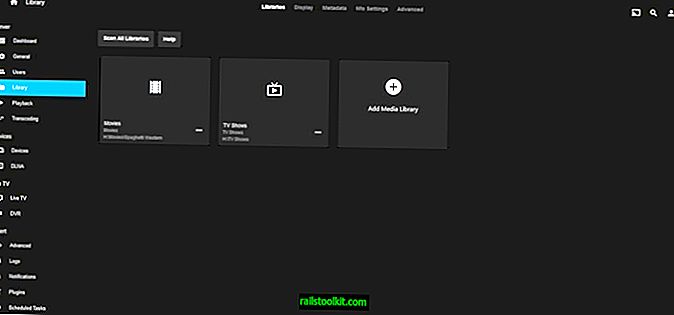
2. Кликните на икону менија на левој страни и изаберите опцију „Дасхбоард“. (Администраторски одељак).
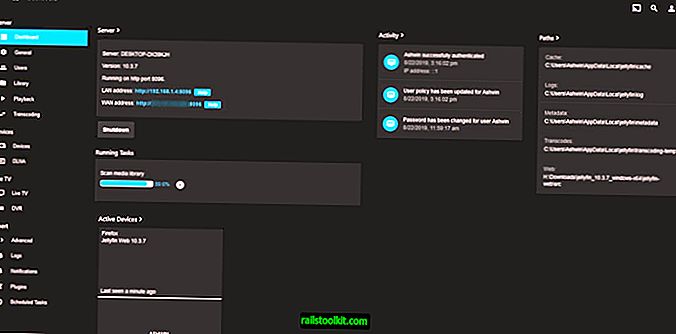
3. Овде ћете видети име вашег сервера, број верзије (Јеллифин), број порта (8096) и 2 УРЛ адресе; ЛАН адреса и ВАН адреса.
ЛАН адреса је локална УРЛ адреса хоста, тј. Да се користи када су ваш сервер и клијентски уређај у истој мрежи. (На пример, Ваша кућна мрежа у којој су рачунар и телефон повезани на исти Ви-Фи).
ВАН адреса је УРЛ адреса коју можете да користите за повезивање са сервером из удаљене мреже. (Кад сте изван куће и желите да преносите медије са свог сервера).
4. Преузмите апликацију Јеллифин за клијенте на уређај који желите да користите за стриминг: Андроид телефон (Гоогле Плаисторе) или Андроид ТВ (Амазон ФиреСтицк, Гоогле Цхромецаст) или Коди.
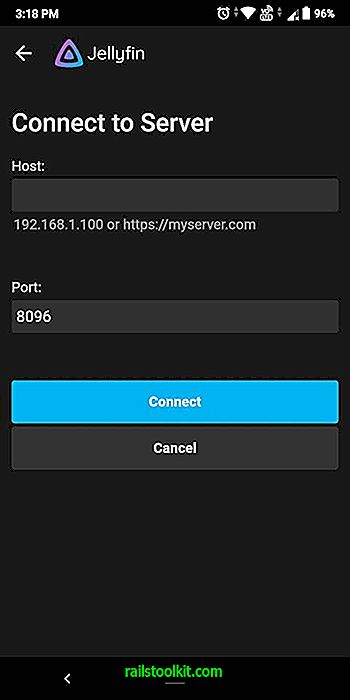
5. Отворите апликацију за клијента и од вас ће се затражити да унесете УРЛ сервера на који ћете се повезати. Погледајте корак 3 да бисте добили УРЛ. Откуцајте га без додавања броја порта на крају. На пример, морао сам откуцати 192.168.1.4
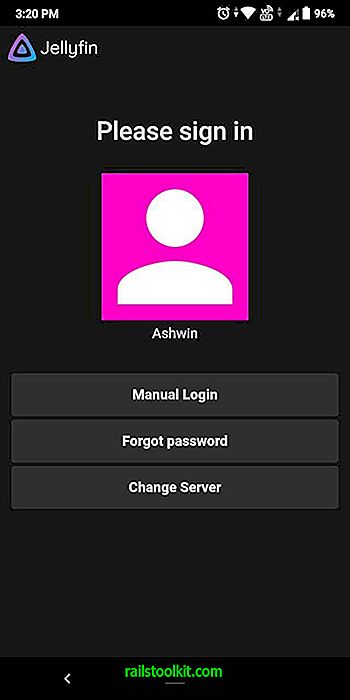
6. Унесите лозинку коју сте поставили док сте конфигурисали сервер да потврди вашу везу.
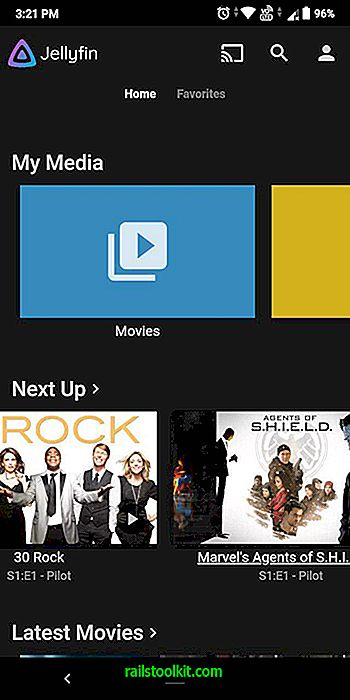
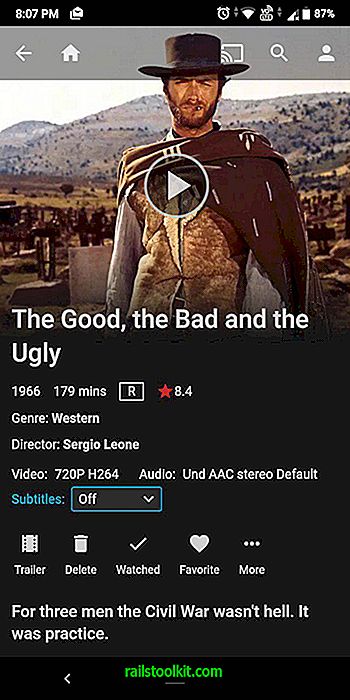
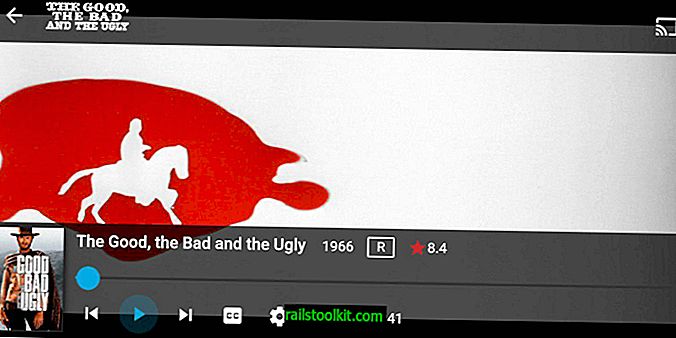
То је све. Користим апликацију Јеллифин на свом Андроид телефону да бих се повезао са својим Јеллифин сервером хостираним на лаптопу. Мобилна апликација се синхронизује са библиотеком, а ја могу да гледам видео записе на свом рачунару, на телефону.
Завршне речи
Не користим медијске сервере често, али када сам то учинио, користио сам Плек. Налетео сам на Емби-а док сам тражио алтернативу и тада открио да крши ГПЛ. Престали су да објављују изворни код и затим су прошли власнички.
Опције премија можете пронаћи на званичном веб месту и на истој веб локацији пише да је програм лиценциран под ГПЛ в2. Страница ГитХуб показује да је последња обавеза извршена 20. септембра 2018. Програмери су у једном тренутку потврдили да само део апликације користи затворени извор. То дефинитивно крши лиценцу.
Наставио сам тражити алтернативе и тако сам сазнао за Јеллифин који је бесплатан форк Емби-а и опен соурце апликација. Његов развој привремено је погодио када је Емби тврдио "питања лиценцирања" у Јеллифиновом коду (ох, иронија).
То ми је олакшало избор, и отишао сам с Јеллифин-ом. Покушаћу да нова Плек апликација за рачунаре води рачуна о евентуалним побољшањима. ИЦИМИ, Плек је најавио крај века за Плек Медиа Плаиер (30. јануара 2020.) и сада се фокусира на самосталне програме за мацОС, Виндовс 7 СП1 и новије верзије.














